Version 2.4 bringt weitreichende Veränderungen, ein neues Design für bestehende Features und viele kleinere Verbesserungen. Das neue Mehrere Bildgrößen Feature erstellt bis zu 9 unterschiedliche Größen für jedes Foto. Das neue Standardlayout Elegant bietet ein einfaches und modernes Design. Das Layout Mobile wird automatisch geladen, wenn ein Besucher deine Galerie mit einem Smartphone aufruft. Die Benutzung von Wasserzeichen wird so einfach wie das Hochladen von neuen Fotos; Piwigo fügt automatisch jedem Bild ein Wasserzeichen hinzu.
Piwigo 2.4 in Zahlen: 60 neue Features, 1200+ Änderungen im Code, durchgeführt von 12 Entwicklern und 100+ Übersetzern, mit 3 neue Sprachen unterstützt Piwigo jetzt 47 Sprachen, 8 Monate bis zur Fertigstellung.
Benutzerfunktionen
Mehrere Bildgrößen
Von jedem Foto werden nun automatisch 9 kleinere Versionen erstellt: Quadrat, Vorschaubild, XXS-winzig, XS-sehr klein, S-klein, M-mittel, L-groß, XL-sehr groß, XXL-riesig. Die kleineren Bilder werden nur bei Bedarf erzeugt. Zum Beispiel: Wenn niemand ein XXL Foto aufruft, wird es auch nie erstellt. Du kannst dieses Feature deaktivieren und natürlich auch die einzelnen Größen anpassen.
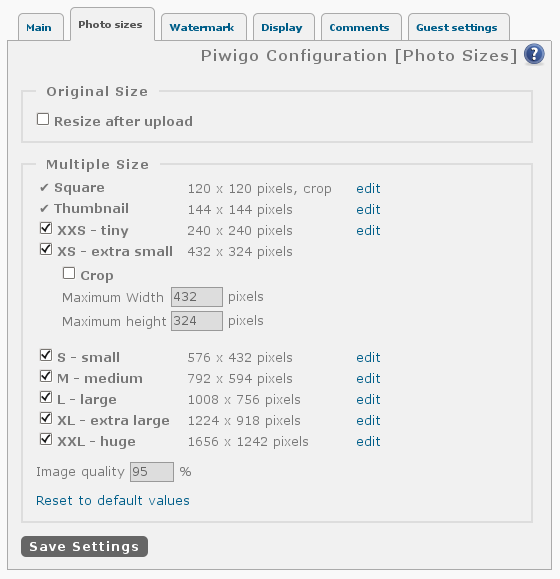
Ein Besucher der Galerie kann seine bevorzugte Bildgöße auswählen. Diese Einstellung wird für die Dauer seines Besuchs beibehalten.
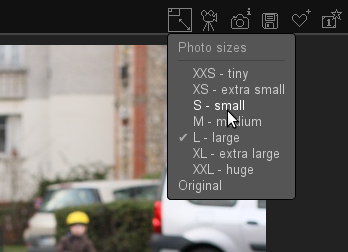
Die Auswahlmöglichkeit für die Bildgröße ist nicht allein auf die Fotoseite beschränkt, sondern sie steht auch auf der Vorschaubildseite zur Verfügung. Damit ist es möglich, größere Vorschaubilder anzeigen zu lassen.
Mobile Layout
Wenn ein Besucher die Galerie mit einem iPhone oder einem Android Handy aufruft, lädt Piwigo automatisch das neue Mobile Layout. Das Layout SmartPocket kann vom Besucher deaktiviert werden, wenn er die Galerie lieber mit dem Standardlayout betrachtet. Bitte beachte, dass das neue Mobile Layout nicht für iPads geladen wird, es lässt sich aber mit einem einzigen Klick aktivieren.
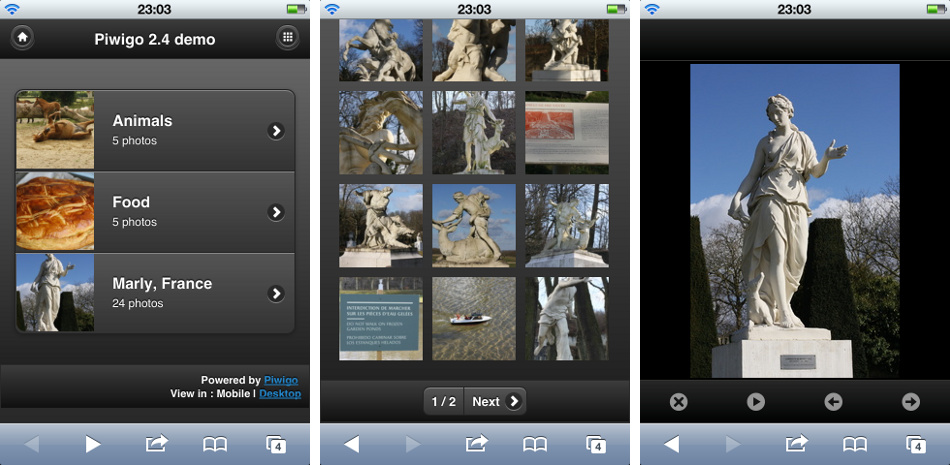
Das Mobile Layout ist für Touchscreens optimiert. So kannst du zum Beispiel über ein Foto wischen, um das nächste Bild zu laden.
Wasserzeichen
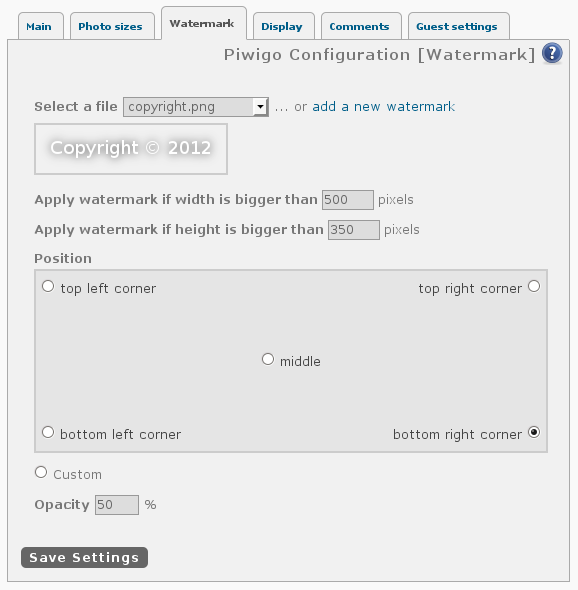
Du kannst dein eigenes Wasserzeichen als PNG Datei importieren, wobei wir einen transparenten Hintergrund empfehlen. Auf der Seite zum Konfigurieren des Wasserzeichens kannst Du Position und Transparenz anpassen. Piwigo aktualisiert Deine Bilder automatisch, damit sie mit dem Wasserzeichen angezeigt werden.
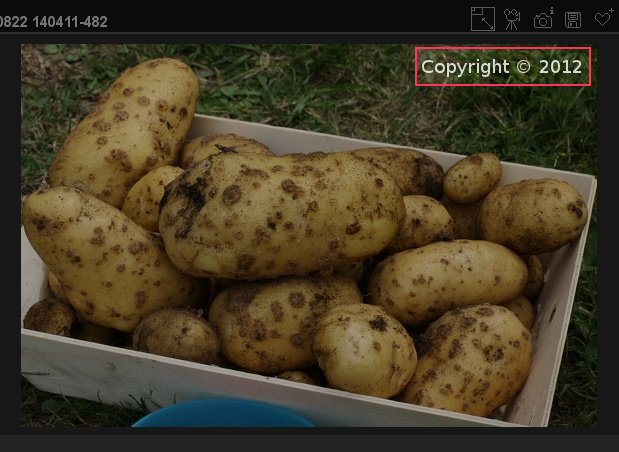
"Elegant" - das neue Standardlayout
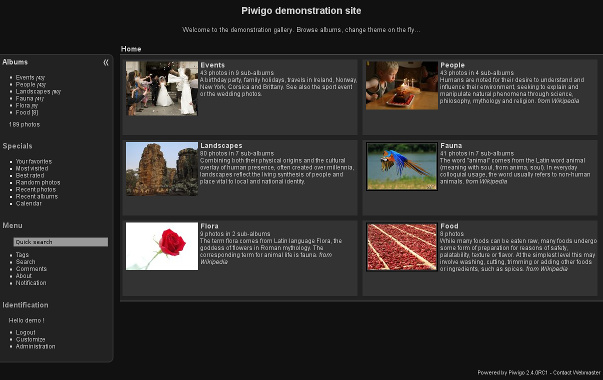
Neues Standardlayout "Elegant": Graue Farben, einfaches Design, weniger Ränder.
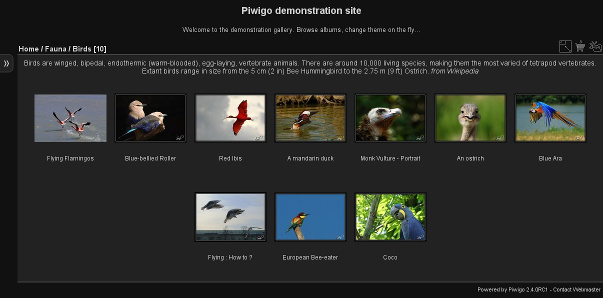
Mit einem einzigen Klick kannst Du du das gleitende Menü ein- und ausblenden.
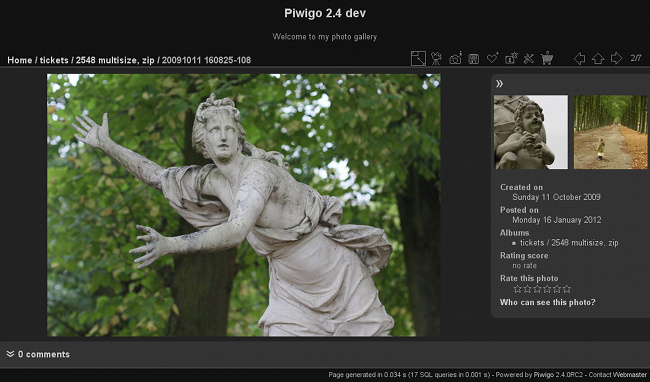
Das Gleitfeature wird auch auf der Fotoseite zum Anzeigen von Bildparametern und Benutzerkommentaren angewendet.
Foto hinzufügen - "Applikationsseite"
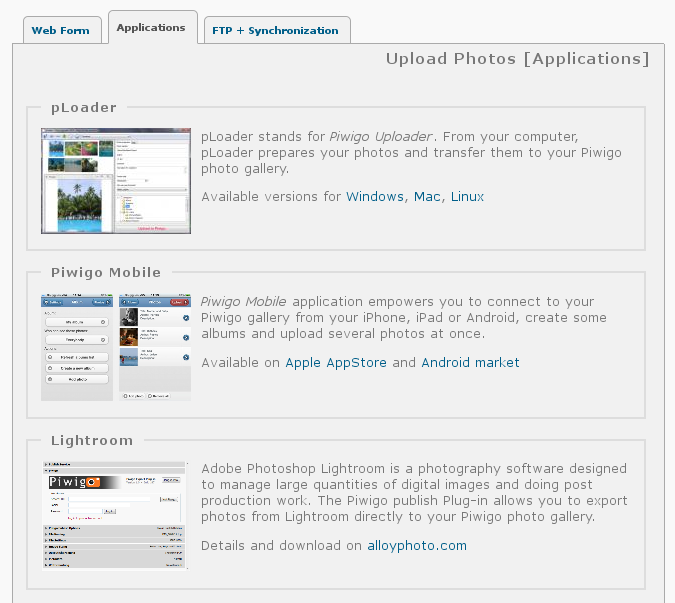
Der "Piwigo Uploader" wurde durch eine generischere "Applikations"-seite ersetzt. Uploadapplikationen umfassen pLoader, Piwigo Mobile für iOS/Android, iPhoto, Aperture, Lightroom, Shotwell, digiKam und ReGalAndroid.
Albenadministration - Neues Design
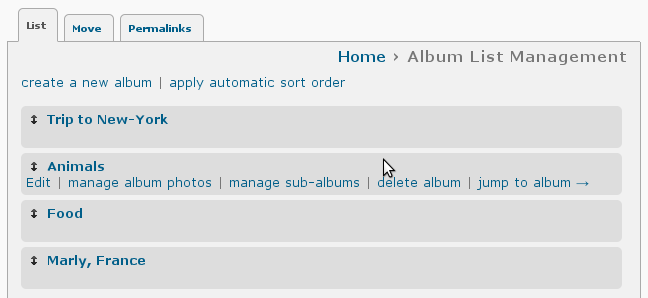
Lass die Maus über ein Album in der Liste schweben, um Verwaltungslinks für dieses Album anzuzeigen.
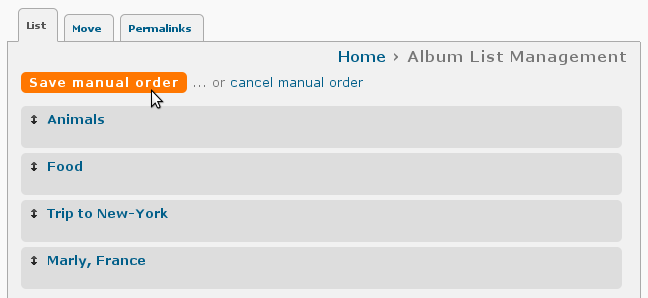
Wenn Du ein Album manuell mit Drag & Drop verschoben hast, wird der "Manuelle Reihenfolge speichern" Button angezeigt.
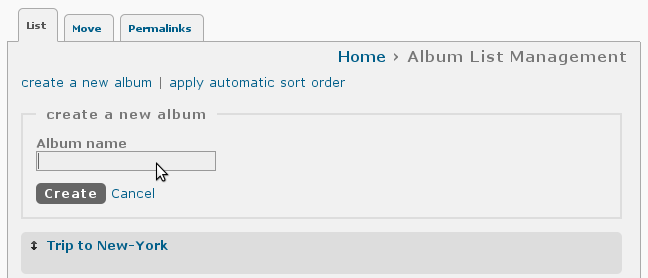
Ein Klick auf "Neues Album erstellen" ruft das Albenerstellungsformular auf.
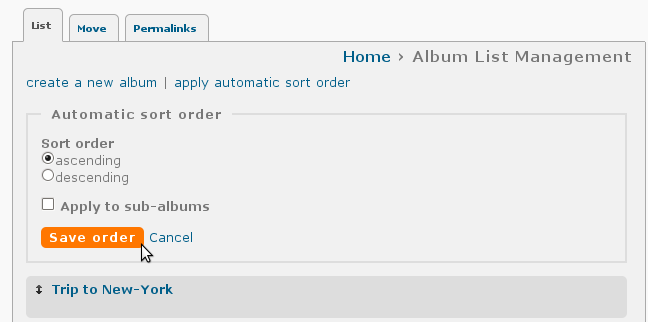
Ein Klick auf "Automatische Sortierung anwenden" zeigt diese Sortiermethode an.
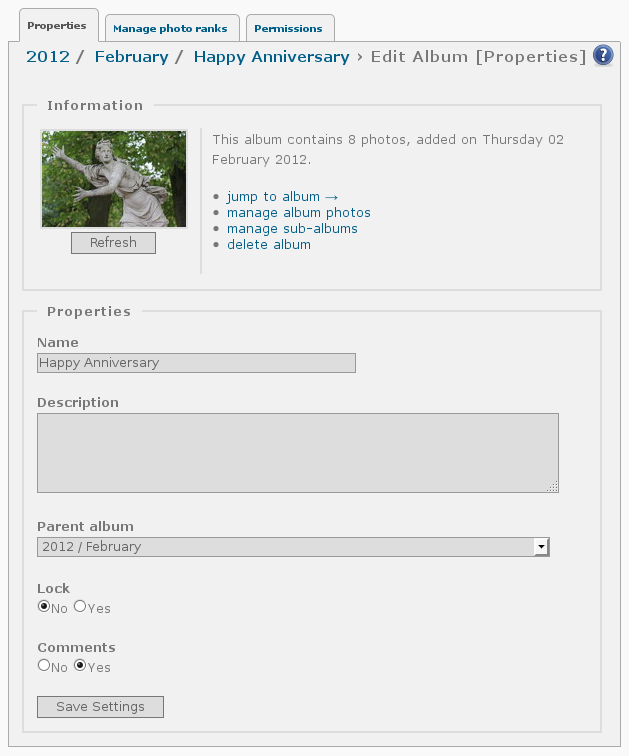
Die Administrationsseite eines Albums wurde neu designt und bietet jetzt ein einfacheres Interface. Eigenschaften wie Sortierreihenfolge der Fotos oder Berechtigungen wurden auf einzelne Tabs aufgeteilt.
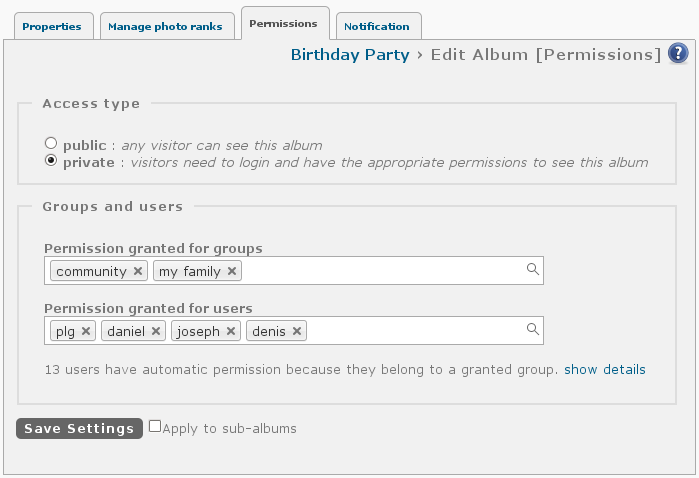
Der Öffentlich/Privat Status eines Albums wurde von den Albeneigenschaften hierher verschoben. Der "Gruppen und Benutzer" Bereich bietet jetzt eine automatische Vervollständigung.
Batch Manager - verbessert
Bei jedem Vorschaubild kannst du jetzt auf die Zoom und Editieren Links klicken. Der Zoom Link öffnet das Bild in der mittleren Größe in einer Lightbox. Der Editieren Link öffnet die Bildadministrationsseite wo Du alle Optionen des Bildes anpassen kannst.
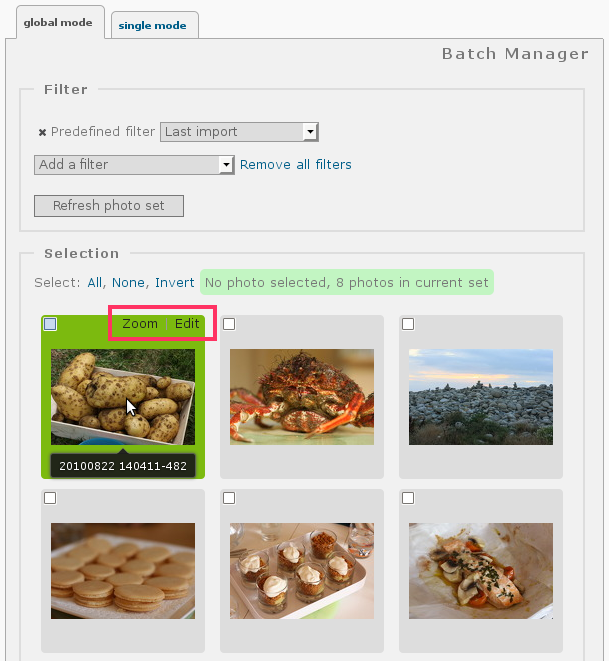
Eine Aktion Verschiebe ins Album wurde hinzugefügt. Benutze diese Option statt Mit Album verknüpfen + Verknüpfung von Album lösen. Wie Du auf dem unteren Screenshot erkennen kannst, kannst Du jetzt Alben "On the Fly" erstellen.
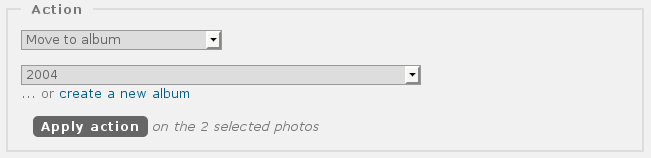
Der Datenschutzstufenfilter entält jetzt eine Checkbox, die es ermöglicht, Fotos mit niedrigerer Datenschutzstufe mit denen der ausgewählten Datenschutzstufe anzuzeigen.
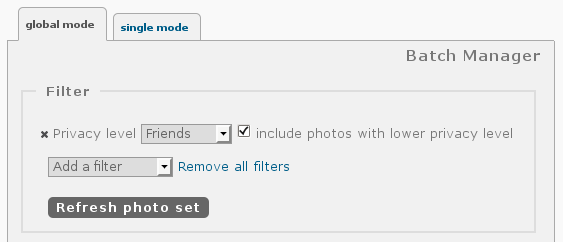
Wir haben ein "Shift-Klick" Feature bei der Fotoselektion eingeführt: Klicke auf ein Vorschaubild und klicke dann auf eine weiteres Vorschaubild, indem du diesmal die Umschalttaste gedrueckt hältst. Alle Bilder zwischen den beiden Ausgewählten werden markiert.
Navigationslinks auf dem Foto
Auf den Fotoseiten kannst du jetzt navigieren, in dem Du auf die linken bzw. rechten Ränder des Fotos klickst (Die rechte Seite lädt das nächste Bild, die linke Seite das vorhergehende).

(Beachte, dass die oben angezeigten, blauen Bereiche nicht auf deinen Fotos angezeigt werden. Sie dienen hier nur zur Illustration der jeweiligen Navigationsbereiche)
Bildadministration - neues Design
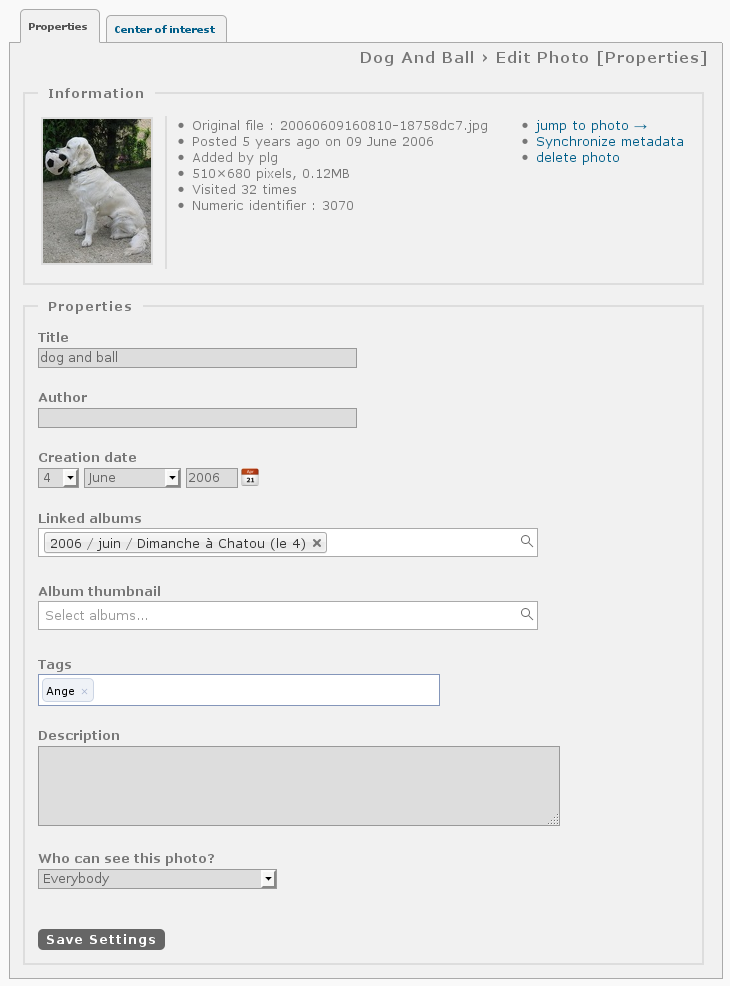
Der Administrationsbereich für jedes Foto erhält ein neues Design: einfacher auf einer einzigen Seite. Icons wurden durch Textlinks ersetzt und detailierte Informationen zum Foto wurden hinzugefügt (Identifikationsnummer, Anzahl der Aufrufe, Größe, etc.).
Benutzernamen ändern
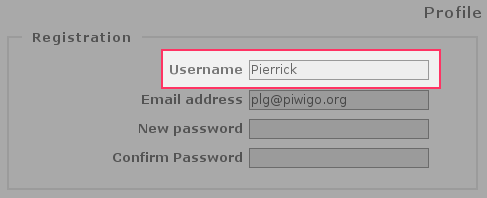
Administratoren können im Benutzerprofil den Benutzername jedes Benutzers ändern. Der Benutzer wird automatisch per E-mail benachrichtigt.
Benutzerregistrierung und E-mailbenachrichtigungen
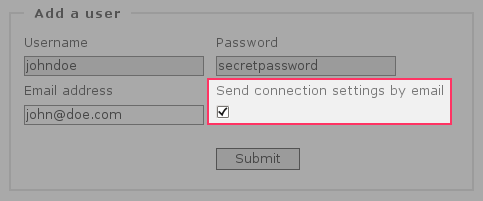
Wenn sich ein neuer Benutzer registriert oder von einem Administrator angelegt wird, kann ihm Piwigo sofort eine E-mail mit der Web-adresse der Galerie, seinem Benutzernamen und seinem Passwort zusenden.
Administrationsmenü - neues Design
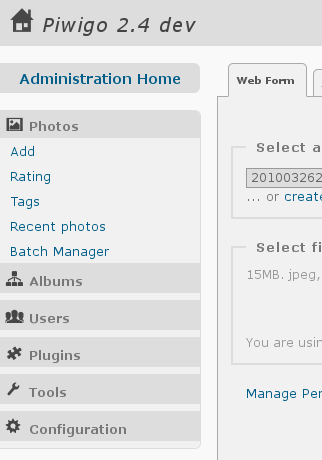
Das Administrationsmenü wurde angepasst und enthält jetzt Icons und weniger ungenützte Fläche.
Benutzerkommentare sortieren
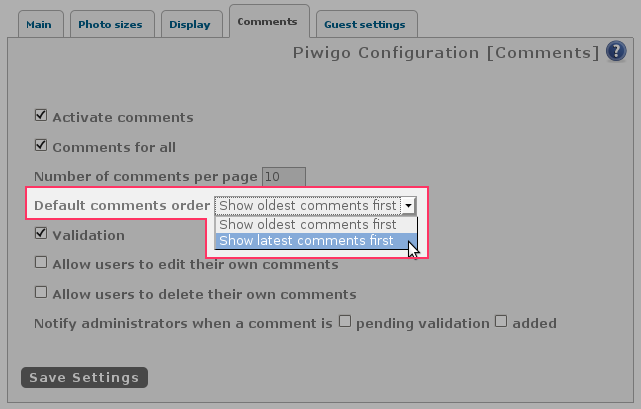
Du kannst eine Sortierreihenfolge für Benutzerkommentare festlegen, Älteste zuerst oder Aktuellste zuerst. Ein Besucher kann in der Galerie mit einem einzigen Klick zwischen beiden Optionen umschalten.
Bildschwerpunkt
Der Bildschwerpunkt bezeichnet den ausdruckstärksten Bereich eines Fotos. Bei Bildgrößen die Piwigo zurechtschneiden muss (wie zum Beispiel "Quadrat"), bemüht sich Piwigo den Bildschwerpunkt zu erhalten. Standardmäßig wird der Bildschwerpunkt mit der Mitte des Fotos festgelegt. Du kannst die Position und Größe des Bildschwerpunktes selber anpassen.
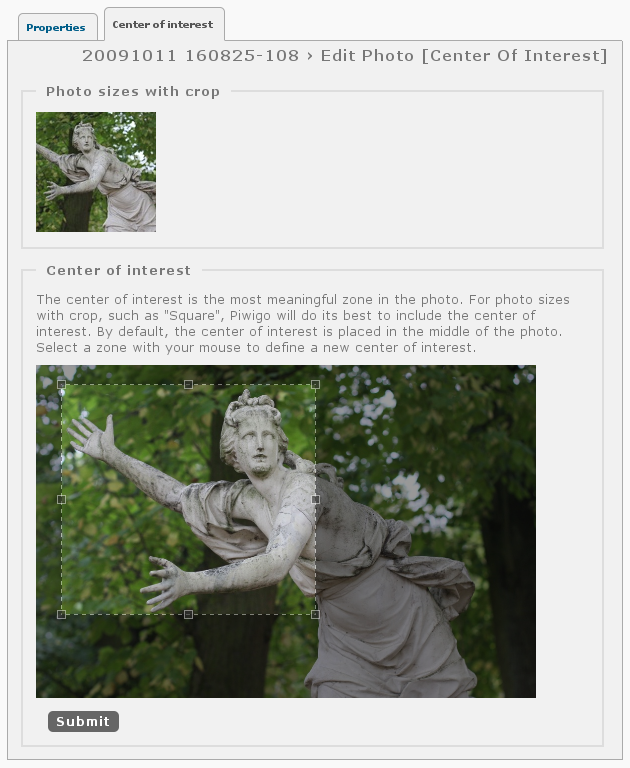
Sortieroptionen - neues Design
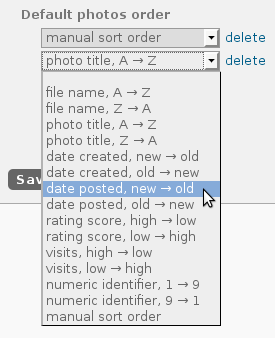
Wir haben neue Sortiermethoden wie Sortieren nach Bildtitel (statt nur nach dem Dateinamen) implementiert und die Bezeichner der Sortierreihenfolgen verständlicher formuliert. Diese Einstellungen sind auf der Administrations- und Galerieseite verfügbar.
Galeriesperre - neues Design
Wir haben festgestellt, dass die "Galerie sperren" Option auf der Hauptseite der Einstellungen zu Mißverständnissen führen kann. Wir haben diese Einstellung auf die Wartungsseite verschoben und eine Bestätigungswarnung hinzugefügt.
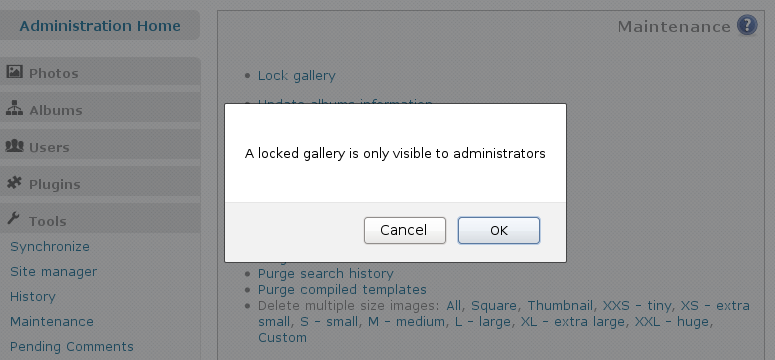
Konfigurationsseite - kleinere Umgestaltung
Die drei "History" Einstellungen wurden auf die Main Tab verschoben. Wir haben die Möglichkeit eingeführt, Kommentare für die ganze Galerie zu verbieten, man muss Kommentare also nicht für alle Alben einzeln deaktivieren. Desweiteren haben wir angepasst, wie Piwigo Optionen anzeigt. Zum Beispiel wird die Option "Bewertung von Gästen" nicht mehr angezeigt, wenn die Option "Bewertungen erlauben" deaktiviert ist.
Sprachen
Piwigo 2.4 liefert 3 neue Sprachen: Esperanto, Finnisch (suomi) und Kambodschanisch (ភាសាខ្មែរ). Die Übersetzung fast aller Sprachen geht jetzt mit viel größeren Schritten voran. Gratulation dem Übersetzungsteam für ihre harte Arbeit. Die Übersetzer arbeiten jetzt häufig mit der vor wenigen Monaten eingeführten Übersetzungsplattform, wodurch die Zusammenarbeit wesentlich erleichtert wird. Wenn du das Piwigo Team bei der Übersetzung in deine Sprache unterstützen willst, bist Du herzlich eingeladen, Dich zu registrieren.
Remote Sites werden nicht mehr unterstützt
Das "Remote Site" Feature, mit dem Du Fotos wo anders als in Piwigo selbst zur Verfügung stellen kannst, wird nicht mehr unterstützt. Dies war notwendig, weil das neue "Mehrere Bildgrößen" Feature keine Bilder bearbeiten kann, die auf einen anderem Host gespeichert sind.
In 2003 war dieses Feature noch sehr nützlich und innovativ, da die meisten Hostingprovider damals nur 100MB Speicherplatz zur Verfügung stellten. Heute bieten Provider üblicherweise mehrere GB Speicher, wodurch dieses Feature seine Nützlichkeit verloren hat.
Wenn du eine Remote Site einsetzt, dann sieh vorerst vom Upgrade auf Piwigo 2.4 ab. Das automatische Upgradesystem in Piwigo 2.3.5+ wird das Update ebenfalls verweigern. Wir arbeiten an einer Lösung, um deine Galerie kompatibel mit Piwigo 2.4 zu machen. Solltest du trotz dieser Warnung eine Möglichkeit finden, auf Piwigo 2.4 zu upgraden, dann wird das Upgradescript den Einsatz des "Remote Site" features erkennen und ein Downgrade auf Piwigo 2.3 durchführen.
Neue Anordnung der Bilddateien
Die "Mehrere Bildgrößen" Funktion ist eine große Veränderung im Piwigo Kern. Unter der Haube ergeben sich dadurch einige Änderungen. Die Anordnung Deiner Fotos im "galleries" Verzeichnis, das Du mit FTP vor der Synchronisierung befüllst, ist betroffen: Die Verzeichnisse "thumbnail" und "pwg_high" werden nicht mehr verwendet. Das Originalfoto ist direkt im Albenverzeichnis zu finden, genau dort wo das "web size" Foto in version 2.3 gespeichert war.
Die Anpassung an die neue Struktur wird während des Upgrades auf Piwigo 2.4 automatisch vorgenommen.
Die neue Struktur hat zwei wichtige Konsequenzen:
- Wenn Du ein Script einsetzt, um deine Fotos vorzubereiten und hochzuladen, musst Du dieses Script anpassen. Lies die Hinweise auf der Seite [Administration > Fotos > Hinzufügen > FTP + Synchronisierung] für detaillierte Beispiele.
- Einige Hotlinks könnten nicht mehr funktionieren. Wenn Du zum Beispiel ein Foto Deiner Galerie in einem Forum anzeigst, könnte der Hotlink die Originalgröße des Fotos anzeigen, nachdem Du auf das Upgrade auf Version 2.4 durchgeführt hast. Um dem vorzubeugen, haben wir URL Rewriting System implementiert.
Technische Details
Bitte beachte, dass eine detaillierte Dokumentation auf der Seite Technical changes in Piwigo 2.4 zu finden ist. Bitte lies diese Seite, um deine Erweiterungen zu Piwigo 2.4 kompatibel zu machen.
Einheitliche Nachrichtenverwaltung
In Plugins kannst du $page['infos'] and $page['errors'] verwenden, um Informationen und Fehler anzuzeigen. Programmier einfach array_push($page['errors'], 'an error occured'); und Piwigo wird den Fehler an der richtigen Stelle anzeigen.
jQuery 1.7.2
jQuery wurde auf Version 1.7.2 aktualisiert. jQuery wird nun automatisch geladen.
einheitliche URL
Seiten bekommen eine einheitliche, definierte URL. Damit vermeidet Piwigo, dass Suchmaschinen den selben Content mehrmals indizieren: Piwigo übermittelt Suchmaschinen, dass die Fotoseiten die selben sind, egal ob man sie über einen Tag oder über ein Album ansurft.
Synchronisierung und Zeichen in Dateinamen
Fotos, die über FTP hochgeladen und synchronisiert werden, haben einige Einschränkungen bezüglich des Dateinamens. Jetzt kannst Du die Option $conf['sync_chars_regex'] anpassen, um Deine eigenen Zeichen hinzuzufügen (wie ein Leerzeichen)
Templateerweiterungen und -upgrades
Während dem Upgrade auf Piwigo 2.4 werden template-extensions deaktiviert, um Inkompatibilitäten zu vermeiden. Du musst die Kompatibilität von template-extensions selber überprüfen, und sie gegebenenfalls einzeln wieder aktivieren.